Windows10のパソコンでは、ログインするためにパスワードやPINが必要ですが。パソコンで顔認証を登録することによって、パソコンを見るだけでログインできるようになります。
Windows10で顔認証を登録する方法について紹介します。
顔認証の登録設定は「Windows の設定」から行います。
スタートメニューから「設定」をクリックしてください。

「アカウント」をクリックします。
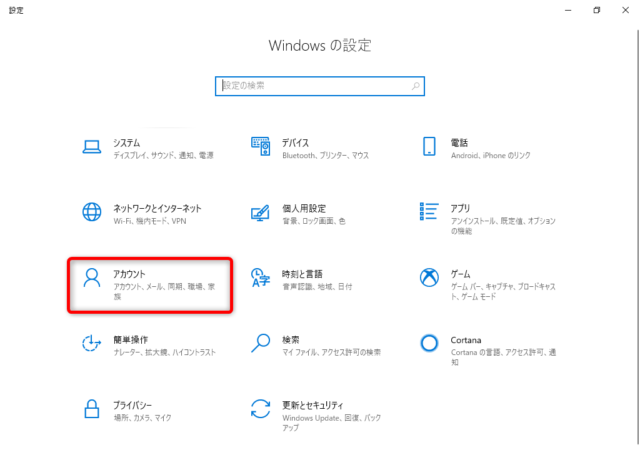
左のメニューから「サインインオプション」をクリックします。
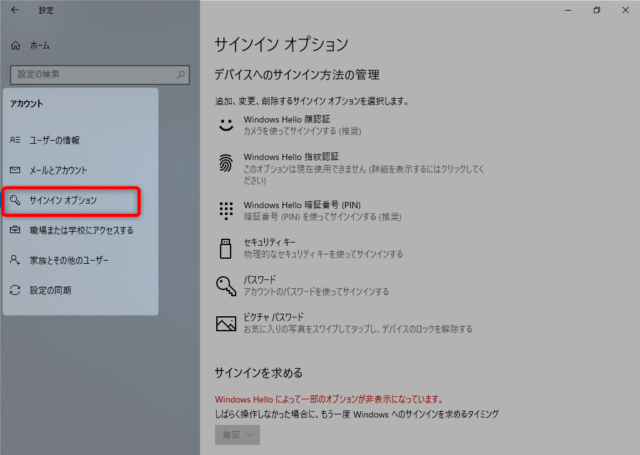
サインインオプションの中の「Windows Hello 顔認証」をクリックします。
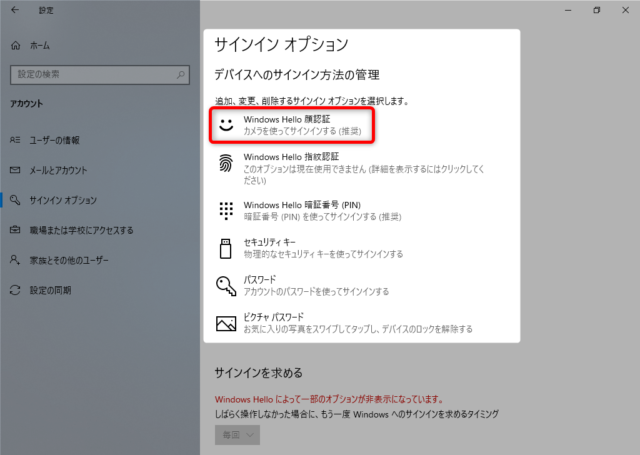
「セットアップ」をクリックします。
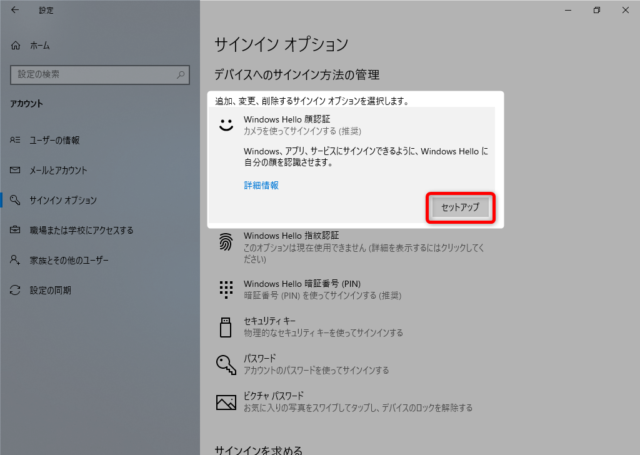
「開始する」をクリックします。
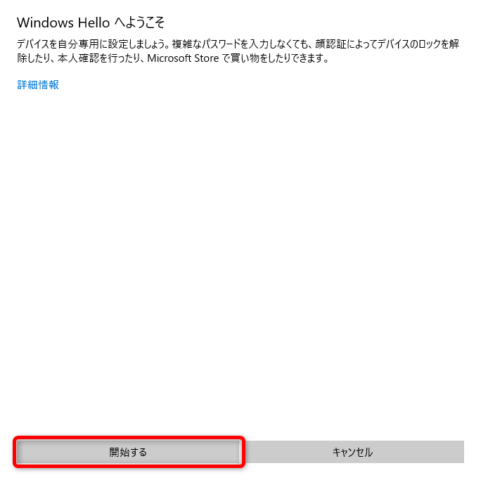
PIN(またはパスワード)の入力を求められるので、入力します。
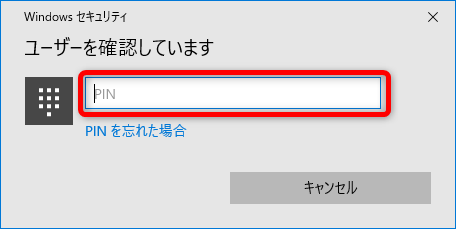
パソコンのインカメラが起動しますので、赤い枠で囲まれているところに顔が映るようにします。
認証が完了すると自動的に次の画面に移ります。
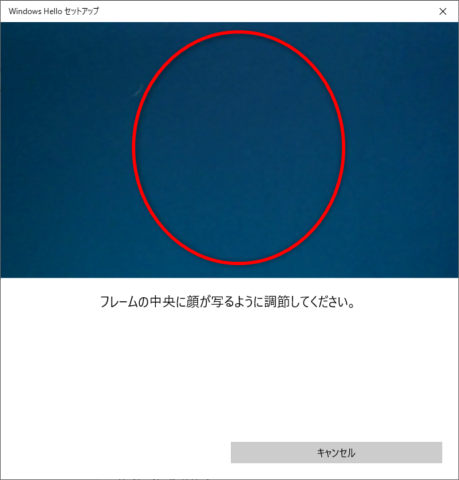
顔認証の登録が完了するとこの画面になります。
「閉じる」をクリックしてこの画面を閉じます。
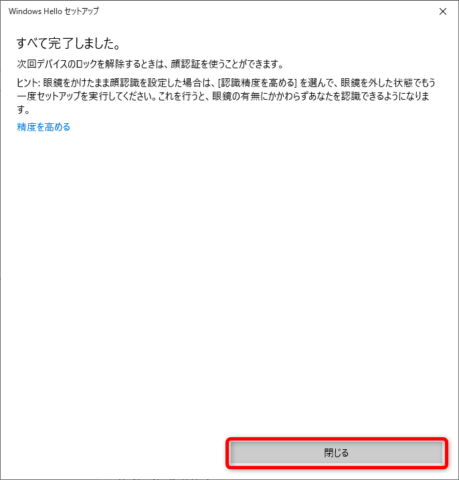
メガネをしている場合は、「認証制度を高める」をクリックして顔認証を再登録すると、メガネを外した状態(コンタクトをしている状態)を登録して、どちらでもログインできるようになります。
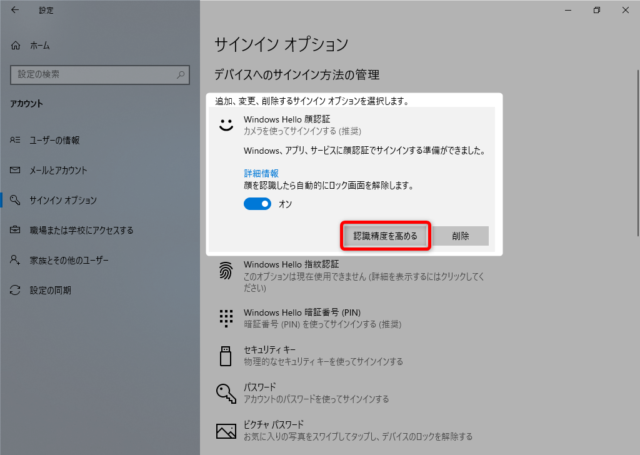
登録後の画面。

登録完了後、「✕」ボタンをクリックしてウィンドウを閉じます。
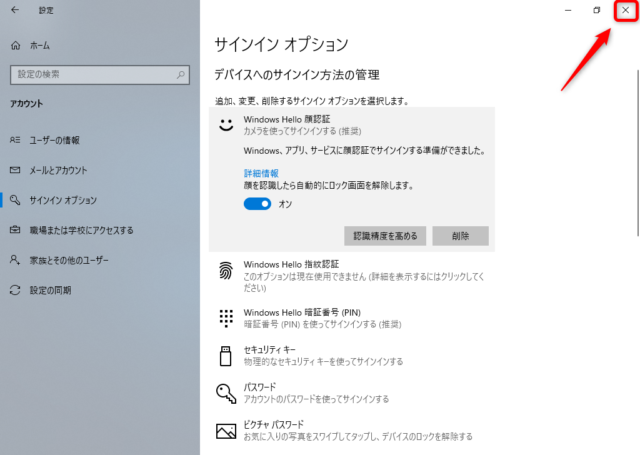
再起動後は、顔認証が起動し、自動的にログインできるようになります。
以上、Windows10のパソコンで顔認証を登録して、ログインできるようにする方法について紹介しました。

